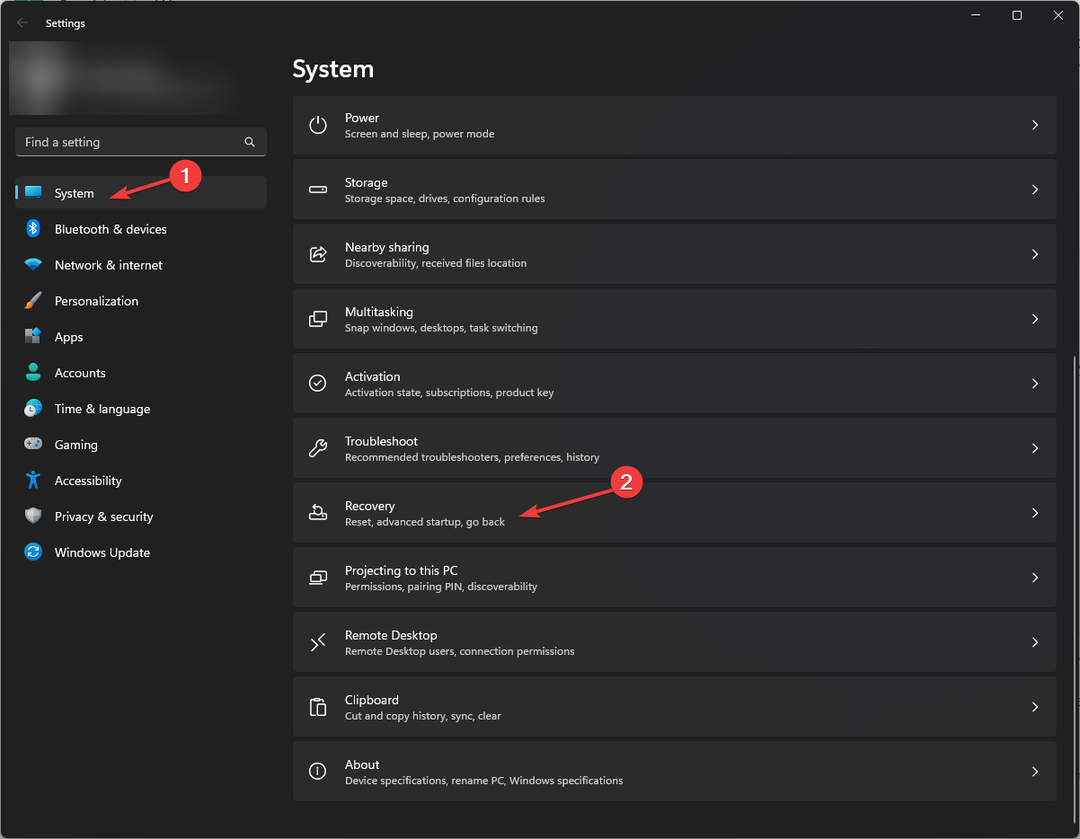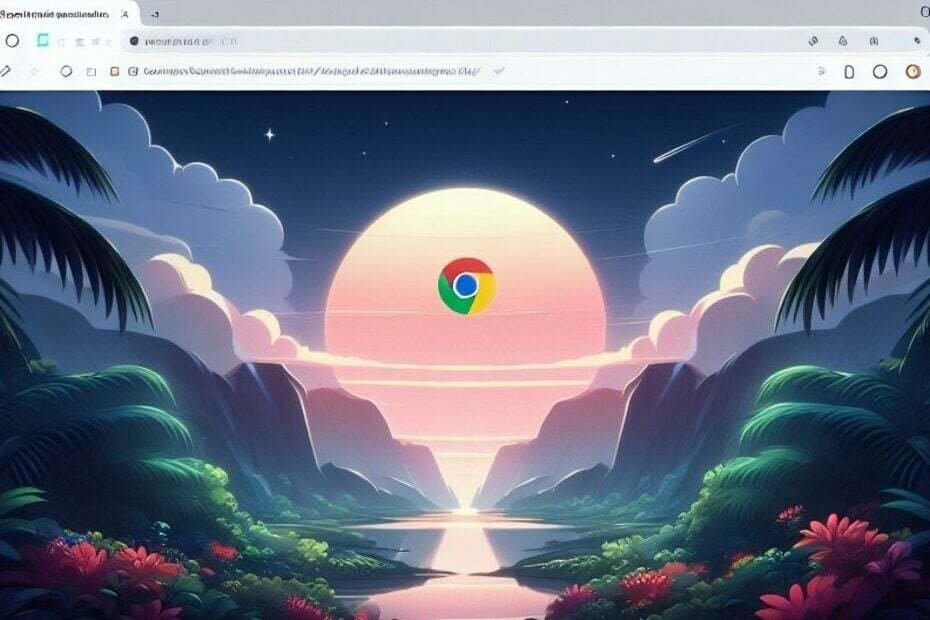La nouvelle mise à jour vous permet d'afficher le mot de passe à partir de l'application Paramètres.
- Microsoft a publié Windows 11 Build 23466 spécifiquement pour les initiés abonnés au canal Dev.
- Cette mise à jour apporte une foule d'améliorations et de raffinements, dont l'une est une amélioration des paramètres WiFi.
- Notamment, les utilisateurs peuvent désormais accéder aux mots de passe de leurs connexions enregistrées directement sur leurs appareils.

XINSTALLER EN CLIQUANT SUR LE FICHIER DE TÉLÉCHARGEMENT
- Télécharger l'outil de réparation Restoro PC qui vient avec des technologies brevetées (brevet disponible ici).
- Cliquez sur Lancer l'analyse pour trouver les problèmes Windows qui pourraient causer des problèmes au PC.
- Cliquez sur Tout réparer pour résoudre les problèmes affectant la sécurité et les performances de votre ordinateur.
- Restoro a été téléchargé par 0 lecteurs ce mois-ci.
Microsoft est de retour avec une autre version spécialement conçue pour les initiés. Désormais, ceux qui se sont inscrits à la chaîne Dev peuvent tester Windows 11 version 23466. De nombreuses améliorations, y compris la possibilité d'afficher les mots de passe des connexions WiFi enregistrées via l'application Paramètres, sont ici.
Cette fonctionnalité vous permet de partager facilement les mots de passe avec d'autres personnes ou de configurer facilement le même réseau sur un autre appareil. En suivant ces étapes, vous pourrez afficher les mots de passe Wi-Fi des réseaux connus sur votre appareil Windows. Cette fonctionnalité peut être utile si vous avez besoin de récupérer un mot de passe Wi-Fi oublié ou si vous souhaitez partager le mot de passe avec quelqu'un d'autre tout en le gardant caché à la vue de tous.
Ce n'est pas seulement une construction avec peu ou pas de pertinence, soit dit en passant. Il y a beaucoup de mises à jour passionnantes à venir, y compris le Lecteur de développement fonctionnalité pour les développeurs et le support natif des fichiers RAR pour la première fois après 30 ans.
Outre ceux-ci, nous avons également vu des mises à jour sur la façon de corriger erreurs de dictée sur Microsoft Word et beaucoup plus.
Si vous vous demandez comment vous pouvez afficher tous vos mots de passe WiFi enregistrés via l'application Paramètres sur Windows 11, assurez-vous de rejoindre le canal Dev pour les initiés. Ensuite, suivez ces étapes.
Comment afficher les mots de passe WiFi enregistrés sur Windows 11
1. Aller à Commencer et ouvrez le Paramètres application
2. Aller à Réseau & Internet ➜ Wifi
3. Cliquez sur Gérer les réseaux connus.
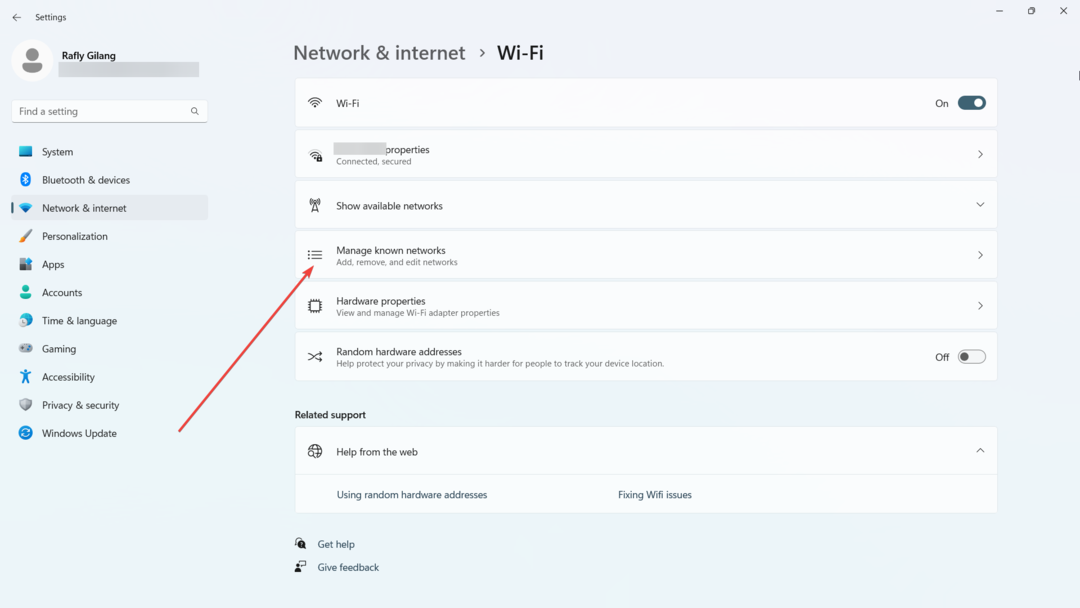
4 Sur la connexion souhaitée, cliquez sur Voir à côté de Afficher la clé de sécurité Wi-Fi.

En fin de compte, l'introduction de nouvelles fonctionnalités et améliorations dans Windows 11 apporte une fonctionnalité et une commodité améliorées aux utilisateurs. La possibilité d'afficher facilement les mots de passe Wi-Fi pour les réseaux enregistrés ouvre des possibilités de partage et de configuration de l'appareil en toute transparence.
Avez-vous installé Windows 11 version 23466 et testé la fonctionnalité pour afficher les mots de passe de vos connexions WiFi enregistrées sur Windows 11? Faites le nous savoir dans les commentaires!
Vous rencontrez toujours des problèmes ?
SPONSORISÉ
Si les suggestions ci-dessus n'ont pas résolu votre problème, votre ordinateur peut rencontrer des problèmes Windows plus graves. Nous vous suggérons de choisir une solution tout-en-un comme Fortifier pour résoudre efficacement les problèmes. Après l'installation, cliquez simplement sur le Afficher et corriger bouton puis appuyez sur Lancer la réparation.